每日涉猎技术点存档(2019年05月)
2019年6月18日
Nuget 包还原异常解决方案
问题:
有时候 nuget 包会还原异常,查看引用好多包都带着感叹号
解决方案:
打开 Package Manager Console ,选择有问题的项目 Project, 在 Package Manager Console 执行以下命令:
Update-Package -Reinstall
或者
Update-Package -Reinstall -Safe
这样就会重新安装包,并且有更新的还会安装更新,相对来说下面这种方式更好一些,避免出现更新之后有不兼容的类库导致代码编译失败。
2019年6月7日
Business Process Model and Notation (BPMN) BPM2.0
https://www.omg.org/spec/BPMN/2.0/PDF
一些资源
- Viewing and printing business process diagrams in a popular BPMN format https://github.com/bzinchenko/bpmnview
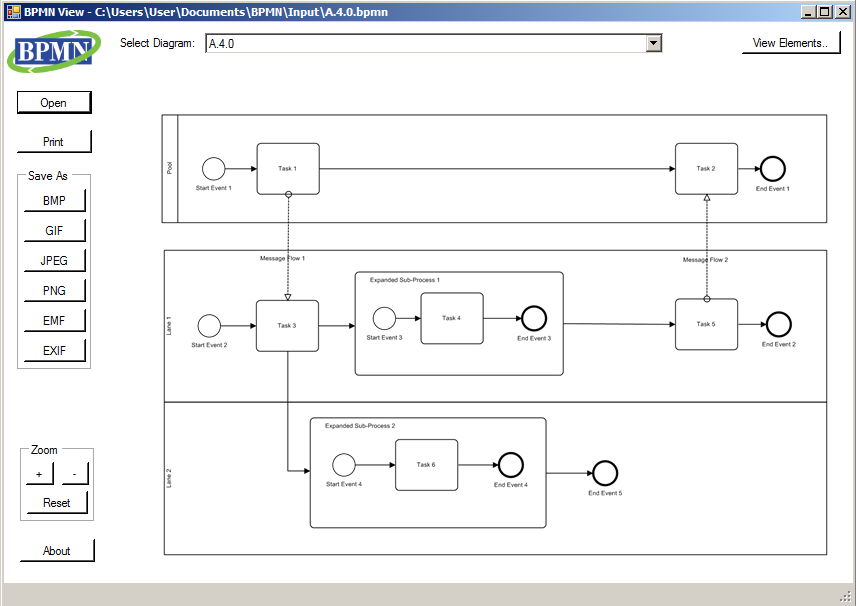
- Workflow Engine (development tools: C#, BPMN)
- A BPMN Engine written in .net
2019年5月16日
Sandcastle Help File Builder (SHFB). A standalone GUI, Visual Studio integration package, and MSBuild tasks providing full configuration and extensibility for building help files with the Sandcastle tools.
2019年5月9日
Bulma is a free, open source CSS framework based on Flexbox and used by more than 150,000developers.
2019年5月8日
最全的Resharper快捷键汇总 编辑 Ctrl + Space 代码完成 Ctrl + Shift + Space代码完成 Ctrl + Alt + Space代码完成 Ctrl + P 显示参数信息 Alt + Insert 生成构造函数,属性,重载成员函数,实现接口 Ctrl + Alt + J 生成if,try..catch,#region块 Ctrl + / 注释及取消//注释 Ctrl + Shift + / 注释及取消/**/注释 Ctrl + W 增量选择块 Ctrl + Shift + W 增量反选 Alt + Enter 显示错误的修正方法 Ctrl + Alt + F 格式化代码 Ctrl + Alt + O 根据指示修改优化 Ctrl + D 复制当前行或选定的块 查找 Alt + F7 查找变量,方法的引用 Alt + Shift + F7 在设定范围中查找 Ctrl + Shift + F7 高亮显示 Ctrl + Alt + Up / Down 定位到下/前一个引用 Ctrl + Alt + F7 快速定位引用位置 Ctrl + Shift + F4 关闭查找结果tab Ctrl + Alt + U 定位到查找结果 导航 Ctrl + N 定位到类型 Ctrl + Shift + N根据文件名定位 Ctrl + E 最近文件列表 Ctrl + Shift +Backspace 上次编辑位置 Ctrl + B 跳到变量申明处 Ctrl + Alt + B 跳到继承类或接口处 Ctrl + U 调到基类 Ctrl + Shift + T 跳到类型申明处 Alt + Up / Down跳到下/上一个方法 Ctrl + F12 F2 / Shift + F2 下/上一个高亮度显示的错误 Ctrl + Shift + E Stack Trace Refactoring F6 将类移入另外的命名空间 Shift + F6 方法更名 Ctrl + F6 更改签名 Ctrl + Alt + N Ctrl + Alt + M 将选定块抽取为一个方法 Ctrl + Alt + V 更改变量名称和类型 模板 Tab 根据缩写生成模板 Ctrl + J 插入模板 内置模板: asrt 生成assertion ear生成空数组 foreach 生成foreach 块 ital生成ArrayList的迭代循环 itar 生成array的迭代循环 itdic 生成dictionary的迭代循环 loop生成loop循环 out 打印串 outv 打印变量值 pci public const int pcs public const string pro protected psr public static readonly psvm main() method declaration ritar Iterate an array in reverse order sfc Safely cast variable thr throw new toar 将ArrayList 转化为array
2019年4月30日
用于GAC程序集管理的工具
https://github.com/dwmkerr/gacmanager
2019年4月27日
Microsoft同步工具SyncToy
SyncToy是微软开发的一款同步工具,帮助你快速的拷贝,移动,重命名和删除不同文件夹或者不同电脑之间的文件。SyncToy是微软同步框架的一个实际应用例子.
ScncToy一共提供了五种的同步操作,它们分别是"Synchronize"、"Echo”、"Subscribe”、"Contribute”、"Combine”,把鼠标移动到它们上面会有相应的提示说明。在此,简单对这五种模式做一简单描述:
Synchronize:新文件和更改过的文件在左右目录中将互相复制,同时,若两个目录中有同样的文件,在其中一个目录有重命名或者删除的,在另一个目录中也将执行同样操作。
Echo:左目录中的新文件和更改过的文件将复制到右目录中;同时,若两个目录中有同样的文件,在左目录中有重命名或者删除的,在右目录中也将执行同样操作。
Subscribe:右目录中更新过的文件将复制到左目录,如果左目录中存在同样的文件,在右目录中有重命名或者删除的,在左目录中也将执行同样操作。
Contribute:和Echo的操作类似,但是不执行删除操作。
Combine:新文件和更改过的文件在左右目录中将互相复制,但是不执行重命名和删除的对比操作。
使用Windows 计划任务配合同步工作:配置好SyncToy以后,因该工具不能设置自动运行时间,所以需要结合Windows计划任务配合,自动完成同步工作。因要在计划任务中使添加的SyncToy自动运行,需要在“Run”中添加如SyncToy运行程序路径,并在其后添加运行参数"-R Folder pair",
https://blog.csdn.net/ao123056/article/details/85756059
https://blog.csdn.net/weixin_33827590/article/details/85410302



